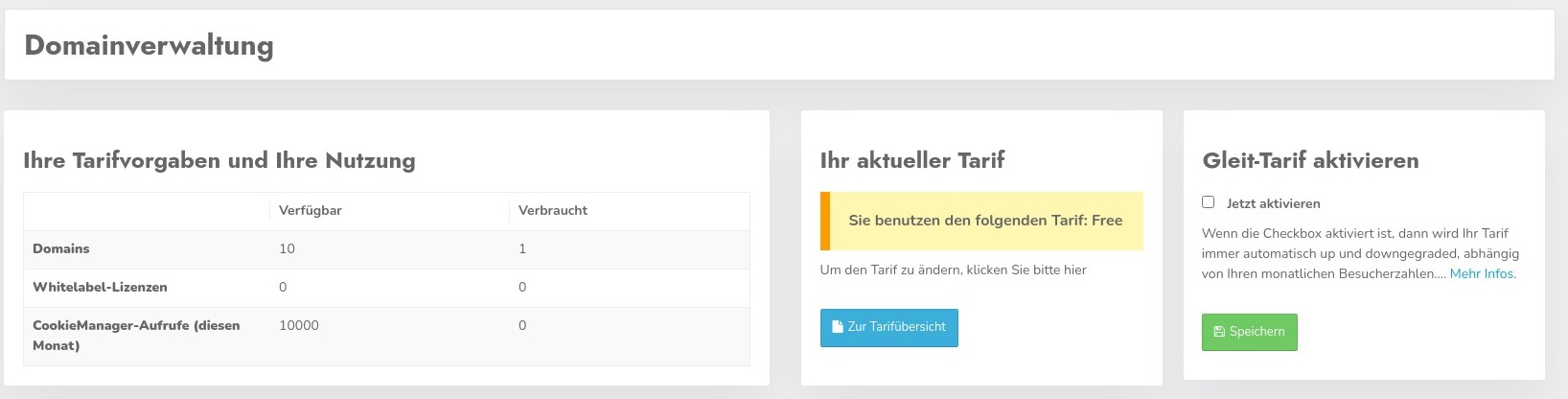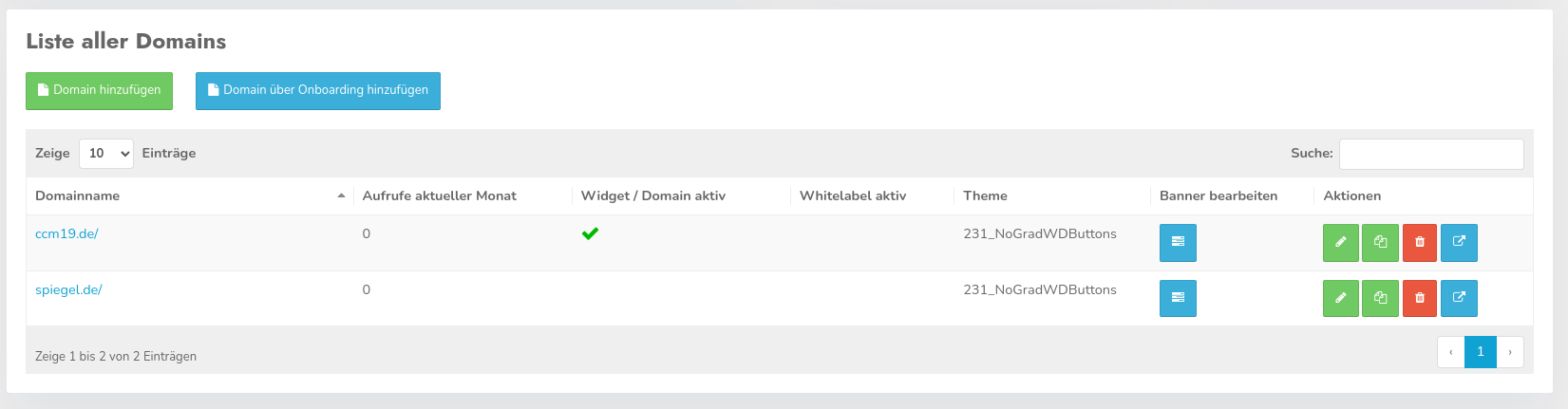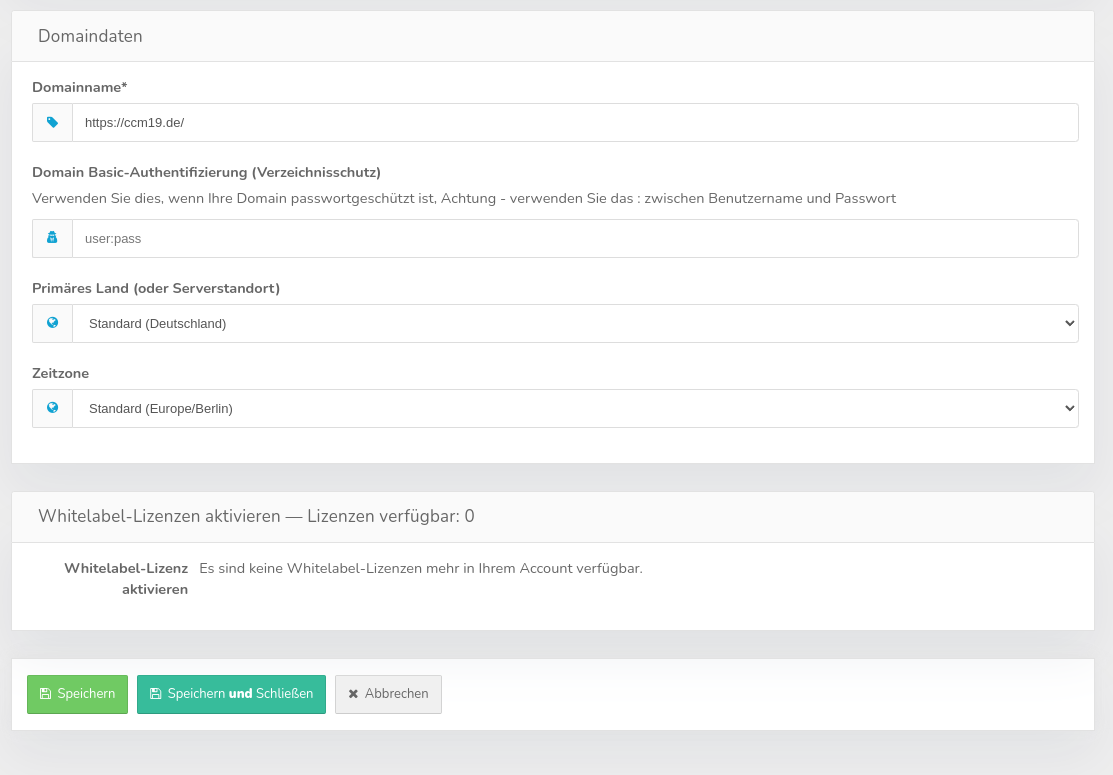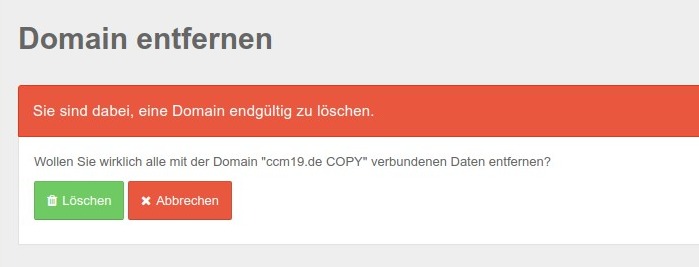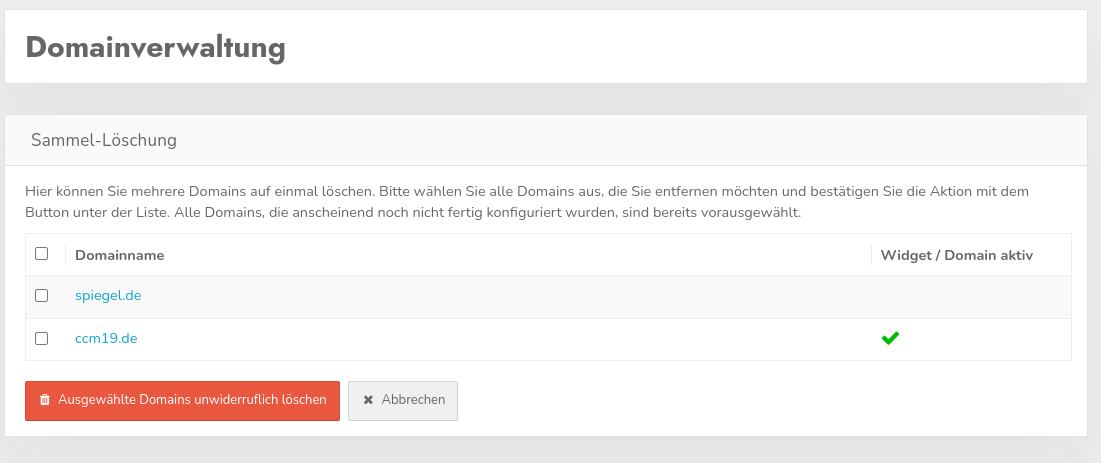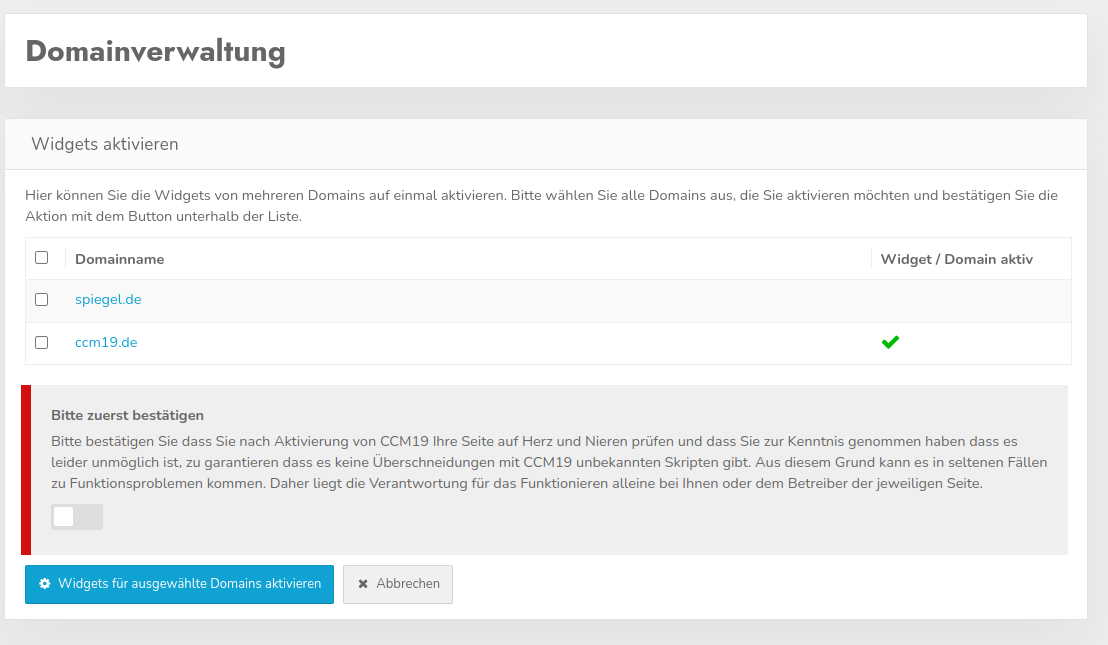Domainverwaltung
Die Domainverwaltung erreichen Sie, indem Sie oben rechts auf Ihren Namen klicken und dann auf den Punkt "Domainverwaltung". In der Domainverwaltung können Sie Ihre Domains anlegen, bearbeiten und löschen sowie die NoLabel-Funktion aktivieren oder deaktivieren.
Außerdem sehen Sie eine Übersicht, wie viele Aufrufe (Calls) Ihnen zur Verfügung stehen und wie viele Aufrufe bereits verbraucht wurden. Ebenso die Anzahl der Domains und die Anzahl der NoLabel-Lizenzen. Die Daten für die Aufrufe werden jeden Monat zum 01. zurückgesetzt.
Im Bereich daneben wird Ihnen Ihr aktueller Tarif angezeigt - hier der Free Tarif. Über den Button "Zur Tarifübersicht" können Sie von dort aus direkt einen Tarif buchen. Außerdem können Sie die Gleitenden Tarife aktivieren, dazu müssen Sie aber bereits mindestens einen Starter Tarif gebucht haben.
Cookies erstellen / bearbeiten
Ein Klick auf den Namen der Domain oder auf den blauen Button in der Spalte "Banner bearbeiten" führt Sie in die Cookie-Verwaltung dieser Domain. Weiteres dazu finden Sie hier.
Domains erstellen und bearbeiten
In der Liste sehen Sie alle Domains, die Sie derzeit verwalten. Der blaue Button am Ende führt zur Domain selber.
In der Tabelle wird auch angezeigt, ob die Domain aktiv ist – also genutzt wird – oder nicht. Außerdem wird angezeigt, ob die jeweilige Domain als NoLabel genutzt wird, wie viele Aufrufe in diesem Monat bereits verbraucht wurden und welches Theme aktuell verwendet wird.
Eintrag bearbeiten
Durch Anklicken des grünen Symbols gelangen Sie zur Einstellungsmaske, in der Sie die Daten für den Bereich ändern können.
Domain Basic-Authentifizierung (Verzeichnisschutz)
Verwenden Sie dies, wenn Ihre Domain passwortgeschützt ist. Achtung – verwenden Sie ":" zwischen Benutzername und Passwort. Also einen Doppelpunkt zwischen Username:Passwort
Domain kopieren
Mit dem Kopieren-Symbol können Sie einen Eintrag komplett inklusive aller Einstellungen kopieren.
Domain löschen
Mit dem roten Button löschen Sie den Domaineintrag – nach vorheriger Abfrage – komplett.
Sammelaktionen
Die Schaltflächen sind mit VORSICHT zu verwenden. Der erste Button löscht alle PageCheck-Einträge aller Domains, also alles, was im PageCheck gefunden wurde – OHNE RÜCKFRAGE! Der PageCheck überprüft Ihre Domains regelmäßig auf neue Cookies und andere Einträge. Nach der Löschung sollten sich die Daten schnell wieder füllen.
Der zweite Button löscht alle inaktiven Domains. Diese gehen dann unwiederbringlich verloren. Ein Backup wird an dieser Stelle nicht erstellt! Es erfolgt aber noch eine Sicherheitsabfrage, ob die Domains wirklich gelöscht werden sollen.
Mit dem letzten Button können Sie die Widgets für eine Liste ausgewählter Domains aktivieren.